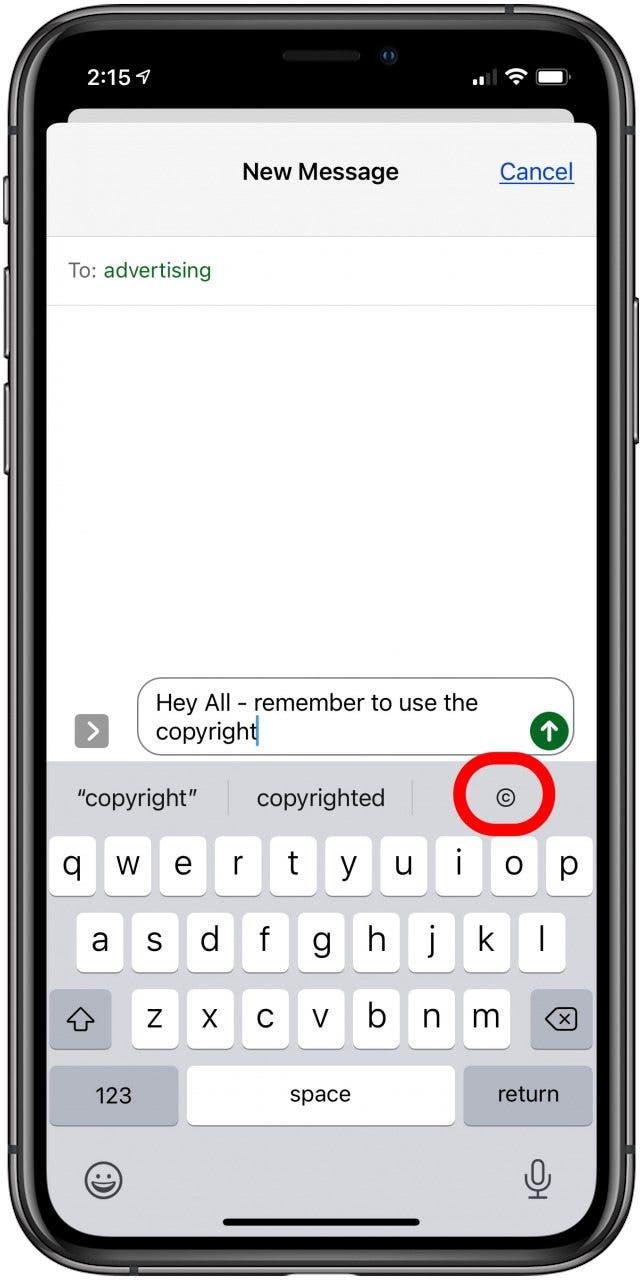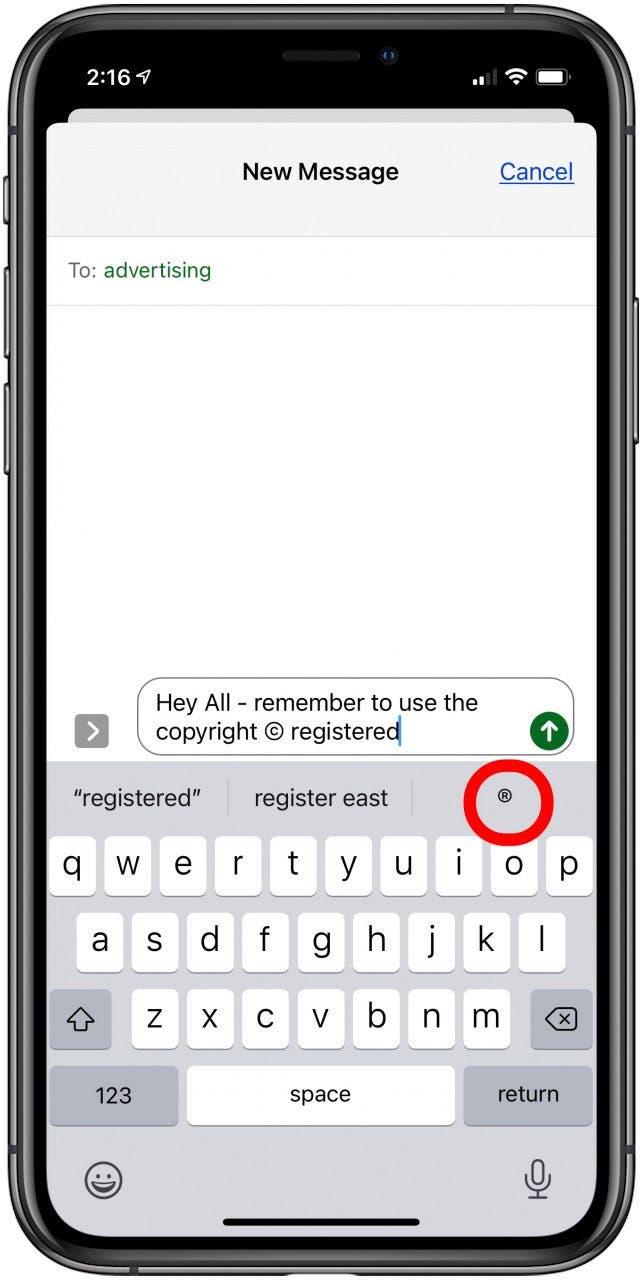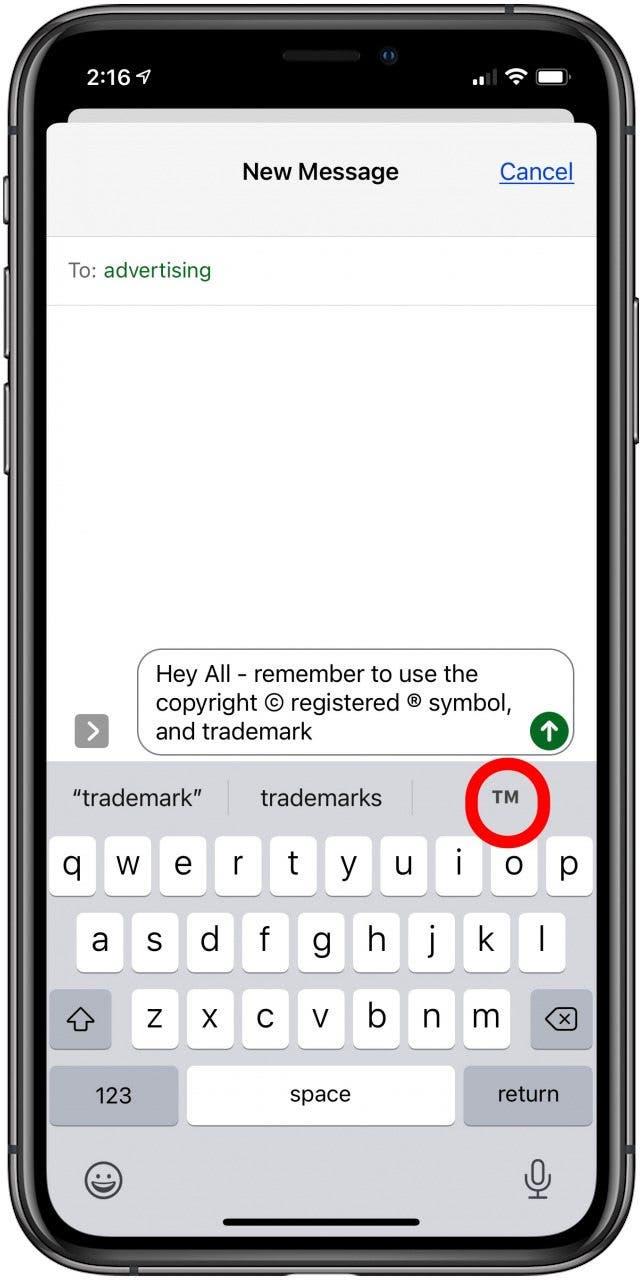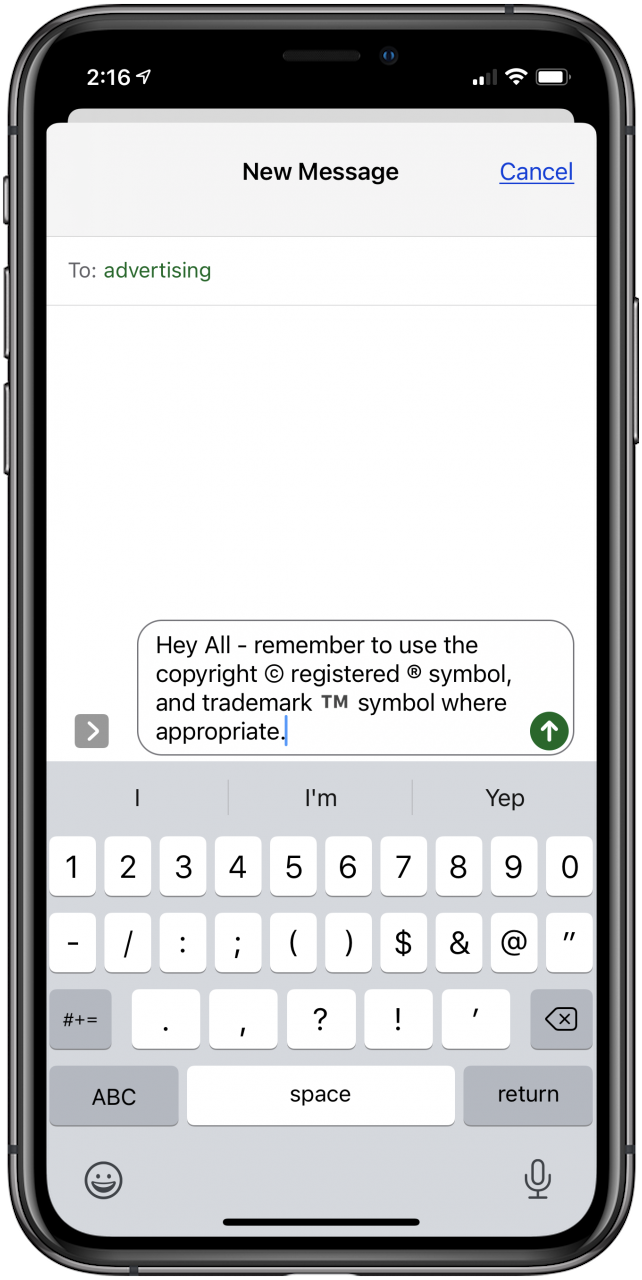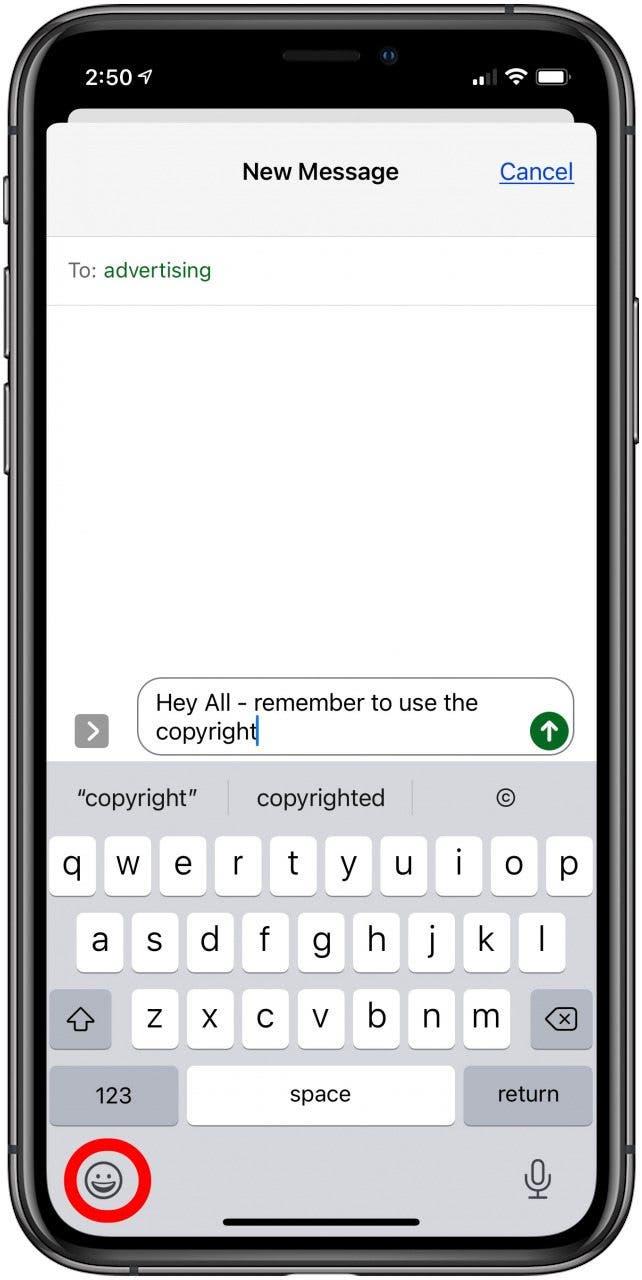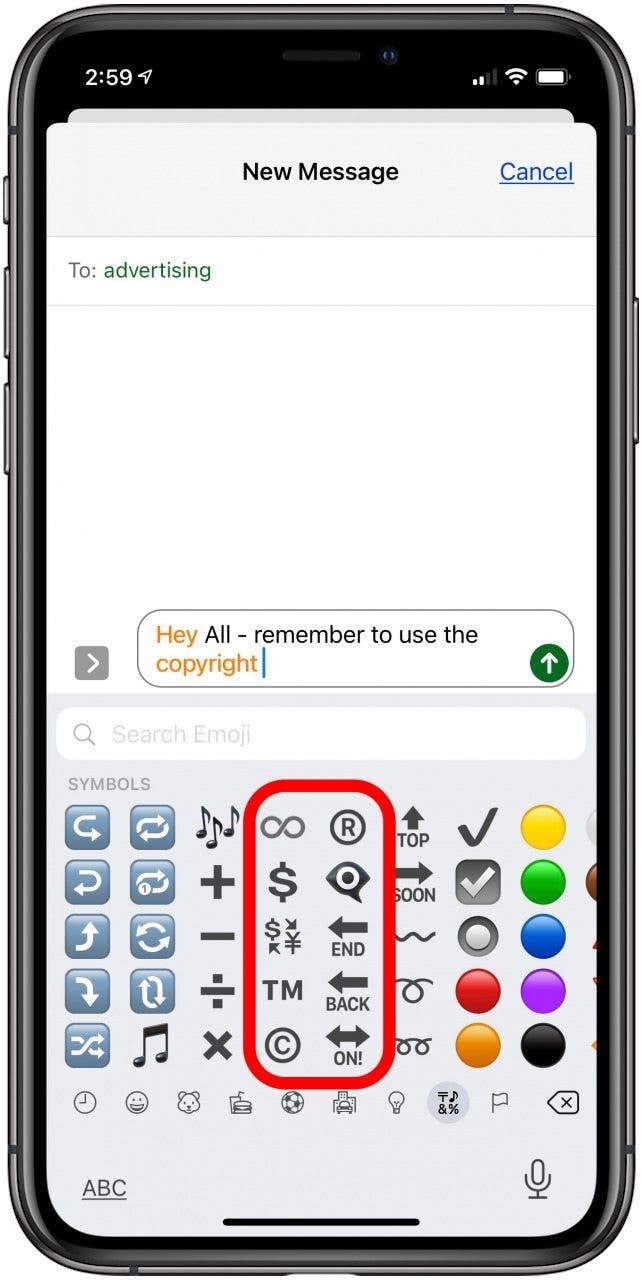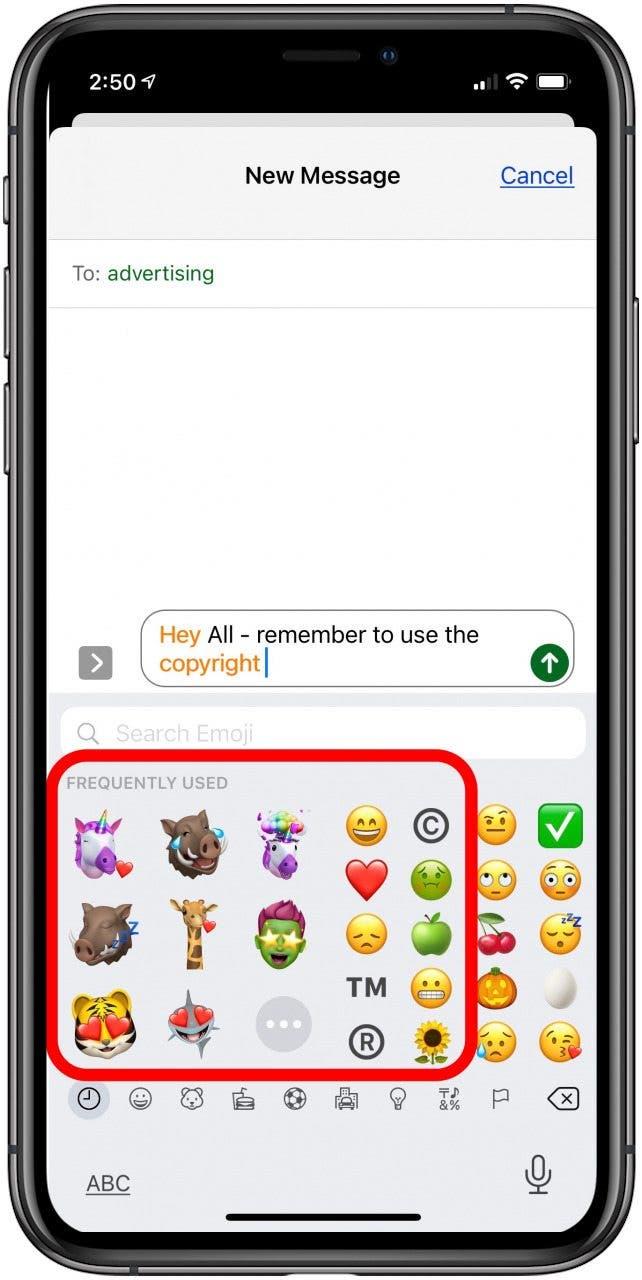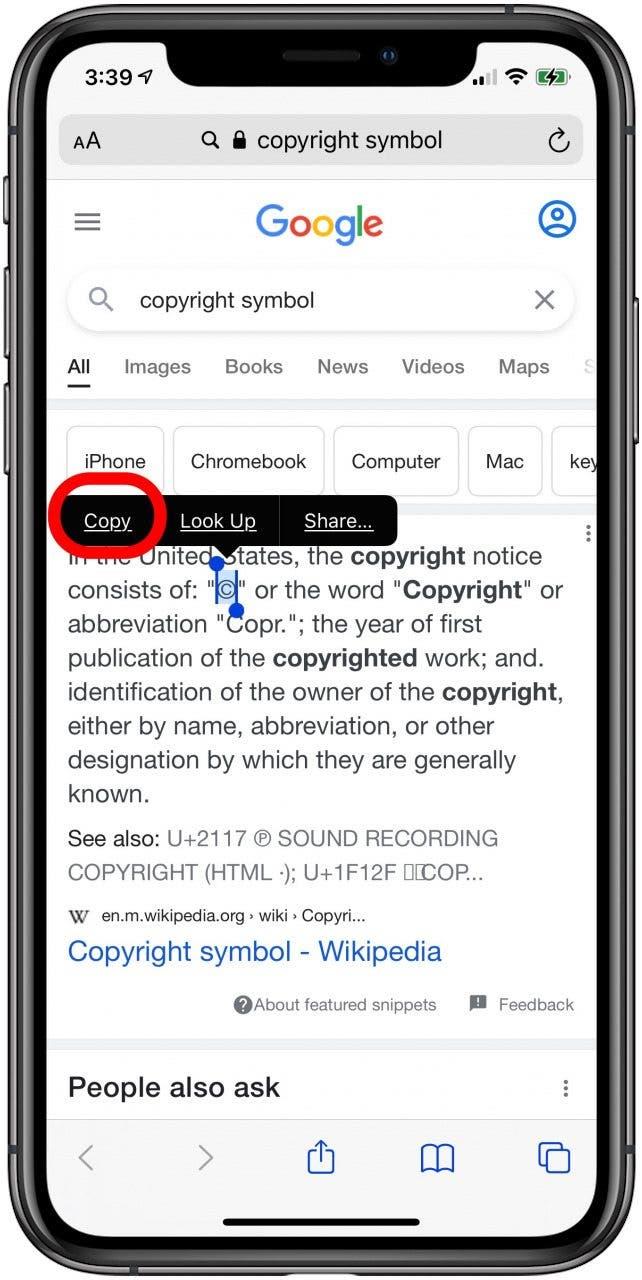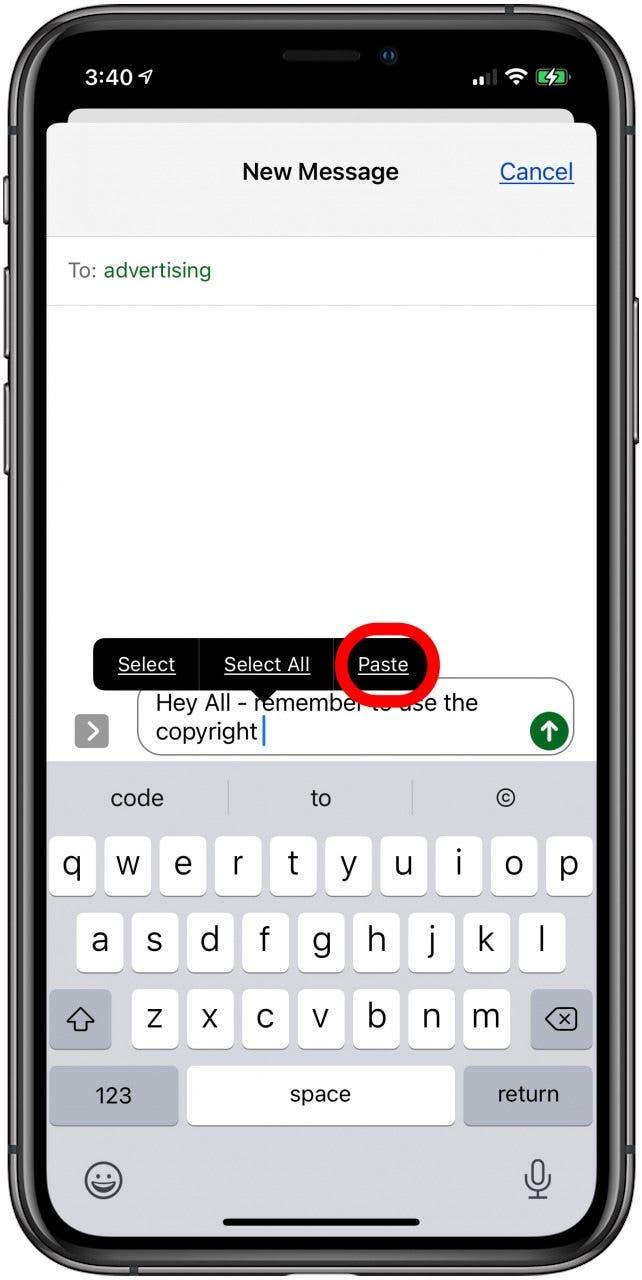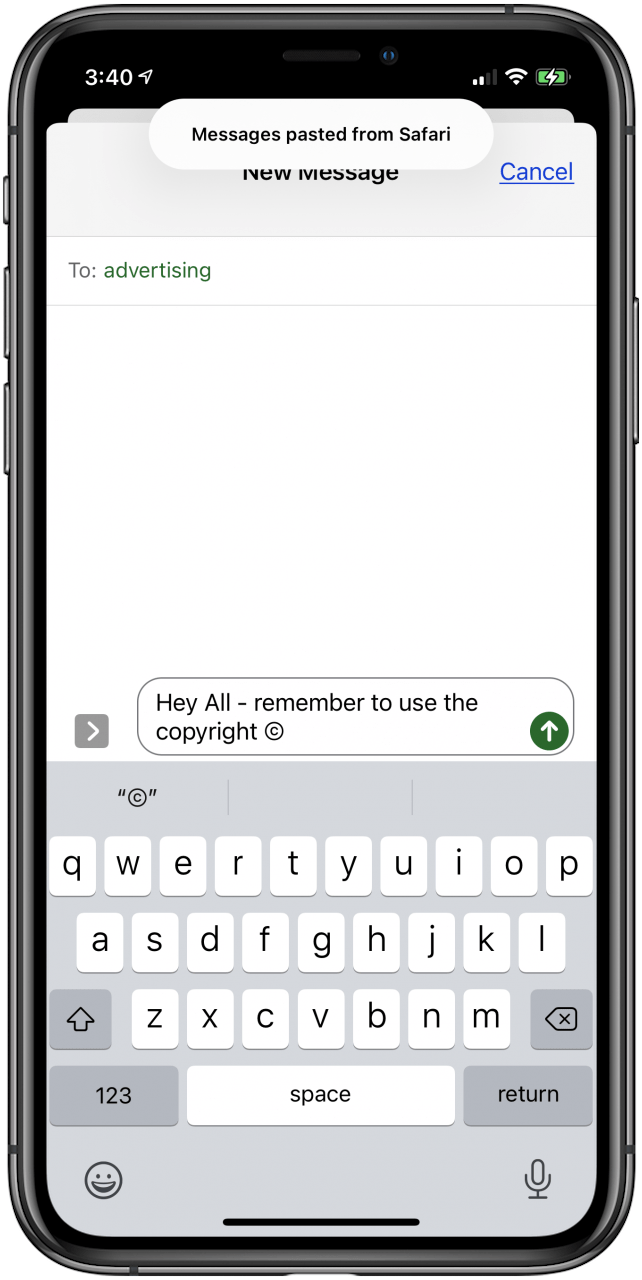Berikut adalah cara menaip simbol tanda dagangan, simbol hak cipta, atau simbol berdaftar pada iPhone dan iPad anda. Terdapat tiga cara untuk menaip simbol TM, simbol bulatan R, atau simbol bulatan C pada papan kekunci iPhone anda, dan mereka semua cepat dan mudah.
Cara Mendapatkan Simbol Keyboard Hak Cipta, Tanda Dagangan & Berdaftar di iPhone & iPad
Anda boleh menggunakan mana -mana tiga kaedah di bawah untuk menaip simbol hak cipta, simbol tanda dagangan, atau simbol berdaftar pada papan kekunci iPad atau iPhone anda. Sebelum anda menggunakan petua ini, pastikan untuk membolehkan papan kekunci emoji iPhone anda dan teks ramalan . Untuk tutorial yang lebih hebat mengenai papan kekunci iPhone anda, lihat hujung percuma kami hari ini .
 Temui ciri -ciri tersembunyi iPhone anda tip harian (dengan tangkapan skrin dan arahan yang jelas) supaya anda boleh menguasai iPhone anda hanya dalam satu minit sehari.
Temui ciri -ciri tersembunyi iPhone anda tip harian (dengan tangkapan skrin dan arahan yang jelas) supaya anda boleh menguasai iPhone anda hanya dalam satu minit sehari.
Cara Menaip Tanda TM, Simbol Keyboard Ringkai & C Circle dengan Teks Ramalan
Ciri keyboard ramalan Apple adalah cara paling cepat untuk menaip tanda tanda dagangan pada iPhone anda. Untuk melakukan ini, buka aplikasi di mana anda boleh menaip menggunakan papan kekunci iPhone atau iPad anda, kemudian:
- Jenis hak cipta; Simbol Circle C akan muncul dalam pilihan QuickType anda. Ketiknya untuk menggantikan perkataan hak cipta, atau taipkan ruang, kemudian ketik C Circle untuk menunjukkan kedua -duanya.

- Jenis yang didaftarkan; Simbol bulatan R akan muncul dalam pilihan QuickType anda. Ketiknya untuk menggantikan perkataan yang didaftarkan, atau taipkan ruang, kemudian ketik R Circle untuk menunjukkan kedua -duanya.

- Jenis tanda dagangan; Simbol bulatan TM akan muncul dalam pilihan QuickType anda. Ketiknya untuk menggantikan tanda dagangan perkataan, atau taipkan ruang, kemudian ketik TM untuk menunjukkan kedua -duanya.

- Anda boleh menaip mana -mana simbol ini seberapa kerap yang anda perlukan dalam mesej anda.

Cara Menaip Simbol Tanda Dagangan, Simbol Berdaftar & Simbol Hak Cipta dengan Papan Kekunci Emoji
Mulailah menaip mesej anda dalam sebarang aplikasi yang menggunakan papan kekunci. Untuk contoh ini, saya menggunakan mesej. Seterusnya:
- Apabila anda sudah bersedia untuk menggunakan tanda dagangan, hak cipta, atau simbol tanda dagangan berdaftar, ketik ikon wajah smiley di sebelah kiri bawah skrin anda.

- Sekarang, lihat di sebelah kanan menu emojis anda dan ketik pilihan simbol dengan nota muzik dan tanda peratusan di dalamnya.

- Ketik simbol bulatan R, simbol Circle C, atau simbol TM.
- Sebaik sahaja anda menggunakan simbol -simbol ini cukup kerap, mereka akan muncul dalam menu emoji yang sering digunakan.

Cara Menaip Simbol Hak Cipta, Simbol Tanda Dagangan & Simbol Tanda Dagangan Berdaftar dengan Salinan & Tampal
Anda mungkin tidak memerlukan kaedah ketiga untuk membuat hak cipta atau simbol papan kekunci lain tetapi, jika diperlukan, anda boleh menyalin dan menyisipkan simbol pada iPhone anda. Untuk membuat ini:
- Cari simbol yang anda perlukan, kemudian sentuh dan tahan sehingga menu muncul, dan ketik salinan .

- Sentuh dan tahan kawasan di dalam badan teks anda di mana anda ingin memasukkan simbol dan ketuk Paste .

- Simbol akan dimasukkan ke dalam teks anda.